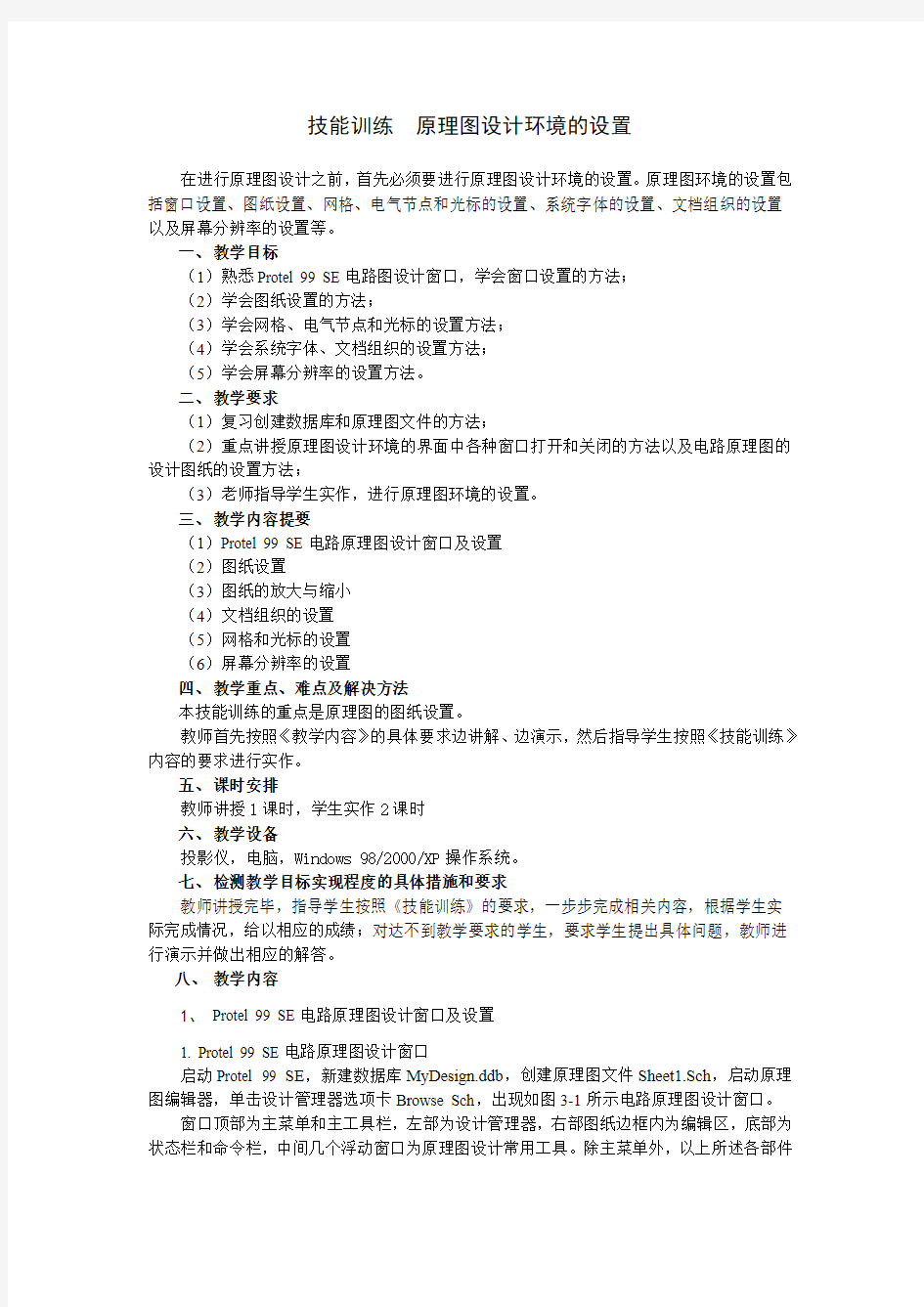
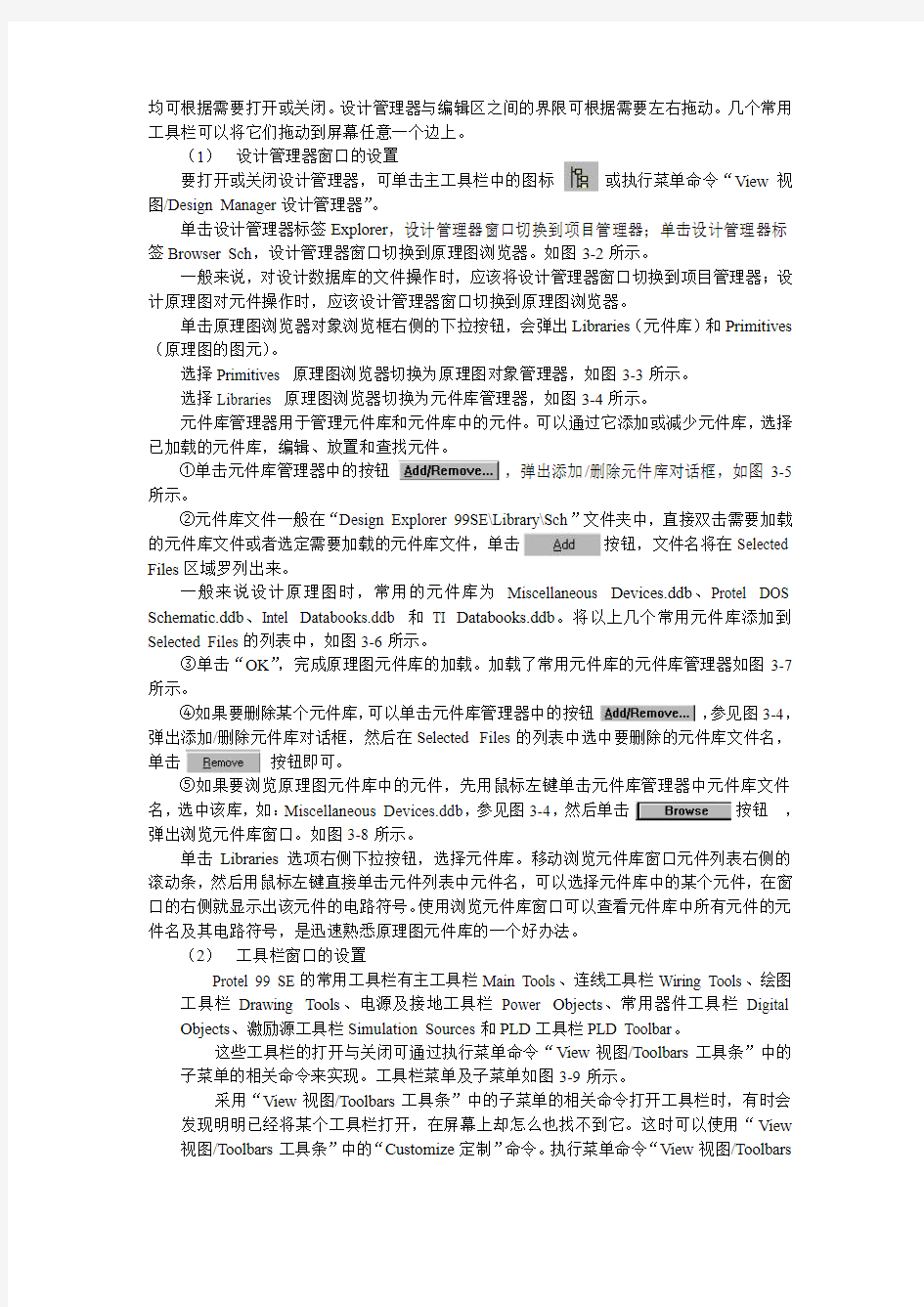
技能训练原理图设计环境的设置
在进行原理图设计之前,首先必须要进行原理图设计环境的设置。原理图环境的设置包括窗口设置、图纸设置、网格、电气节点和光标的设置、系统字体的设置、文档组织的设置以及屏幕分辨率的设置等。
一、教学目标
(1)熟悉Protel 99 SE电路图设计窗口,学会窗口设置的方法;
(2)学会图纸设置的方法;
(3)学会网格、电气节点和光标的设置方法;
(4)学会系统字体、文档组织的设置方法;
(5)学会屏幕分辨率的设置方法。
二、教学要求
(1)复习创建数据库和原理图文件的方法;
(2)重点讲授原理图设计环境的界面中各种窗口打开和关闭的方法以及电路原理图的设计图纸的设置方法;
(3)老师指导学生实作,进行原理图环境的设置。
三、教学内容提要
(1)Protel 99 SE电路原理图设计窗口及设置
(2)图纸设置
(3)图纸的放大与缩小
(4)文档组织的设置
(5)网格和光标的设置
(6)屏幕分辨率的设置
四、教学重点、难点及解决方法
本技能训练的重点是原理图的图纸设置。
教师首先按照《教学内容》的具体要求边讲解、边演示,然后指导学生按照《技能训练》内容的要求进行实作。
五、课时安排
教师讲授1课时,学生实作2课时
六、教学设备
投影仪,电脑,Windows 98/2000/XP操作系统。
七、检测教学目标实现程度的具体措施和要求
教师讲授完毕,指导学生按照《技能训练》的要求,一步步完成相关内容,根据学生实际完成情况,给以相应的成绩;对达不到教学要求的学生,要求学生提出具体问题,教师进行演示并做出相应的解答。
八、教学内容
1、Protel 99 SE电路原理图设计窗口及设置
1. Protel 99 SE电路原理图设计窗口
启动Protel 99 SE,新建数据库MyDesign.ddb,创建原理图文件Sheet1.Sch,启动原理图编辑器,单击设计管理器选项卡Browse Sch,出现如图3-1所示电路原理图设计窗口。
窗口顶部为主菜单和主工具栏,左部为设计管理器,右部图纸边框内为编辑区,底部为状态栏和命令栏,中间几个浮动窗口为原理图设计常用工具。除主菜单外,以上所述各部件
均可根据需要打开或关闭。设计管理器与编辑区之间的界限可根据需要左右拖动。几个常用工具栏可以将它们拖动到屏幕任意一个边上。
(1)设计管理器窗口的设置
要打开或关闭设计管理器,可单击主工具栏中的图标或执行菜单命令“View视图/Design Manager设计管理器”。
单击设计管理器标签Explorer,设计管理器窗口切换到项目管理器;单击设计管理器标签Browser Sch,设计管理器窗口切换到原理图浏览器。如图3-2所示。
一般来说,对设计数据库的文件操作时,应该将设计管理器窗口切换到项目管理器;设计原理图对元件操作时,应该设计管理器窗口切换到原理图浏览器。
单击原理图浏览器对象浏览框右侧的下拉按钮,会弹出Libraries(元件库)和Primitives (原理图的图元)。
选择Primitives 原理图浏览器切换为原理图对象管理器,如图3-3所示。
选择Libraries 原理图浏览器切换为元件库管理器,如图3-4所示。
元件库管理器用于管理元件库和元件库中的元件。可以通过它添加或减少元件库,选择已加载的元件库,编辑、放置和查找元件。
①单击元件库管理器中的按钮,弹出添加/删除元件库对话框,如图3-5所示。
②元件库文件一般在“Design Explorer 99SE\Library\Sch”文件夹中,直接双击需要加载
的元件库文件或者选定需要加载的元件库文件,单击按钮,文件名将在Selected Files区域罗列出来。
一般来说设计原理图时,常用的元件库为Miscellaneous Devices.ddb、Protel DOS Schematic.ddb、Intel Databooks.ddb 和TI Databooks.ddb。将以上几个常用元件库添加到Selected Files的列表中,如图3-6所示。
③单击“OK”,完成原理图元件库的加载。加载了常用元件库的元件库管理器如图3-7所示。
④如果要删除某个元件库,可以单击元件库管理器中的按钮,参见图3-4,
弹出添加/删除元件库对话框,然后在Selected Files的列表中选中要删除的元件库文件名,
单击按钮即可。
⑤如果要浏览原理图元件库中的元件,先用鼠标左键单击元件库管理器中元件库文件
名,选中该库,如:Miscellaneous Devices.ddb,参见图3-4,然后单击按钮,弹出浏览元件库窗口。如图3-8所示。
单击Libraries选项右侧下拉按钮,选择元件库。移动浏览元件库窗口元件列表右侧的滚动条,然后用鼠标左键直接单击元件列表中元件名,可以选择元件库中的某个元件,在窗口的右侧就显示出该元件的电路符号。使用浏览元件库窗口可以查看元件库中所有元件的元件名及其电路符号,是迅速熟悉原理图元件库的一个好办法。
(2)工具栏窗口的设置
Protel 99 SE的常用工具栏有主工具栏Main Tools、连线工具栏Wiring Tools、绘图工具栏Drawing Tools、电源及接地工具栏Power Objects、常用器件工具栏Digital Objects、激励源工具栏Simulation Sources和PLD工具栏PLD Toolbar。
这些工具栏的打开与关闭可通过执行菜单命令“View视图/Toolbars工具条”中的子菜单的相关命令来实现。工具栏菜单及子菜单如图3-9所示。
采用“View视图/Toolbars工具条”中的子菜单的相关命令打开工具栏时,有时会发现明明已经将某个工具栏打开,在屏幕上却怎么也找不到它。这时可以使用“View 视图/Toolbars工具条”中的“Customize定制”命令。执行菜单命令“View视图/Toolbars
工具条/ Customize定制”,弹出工具栏定制窗口。如图3-10所示。
在窗口的左下方有一个Available Toolbars列表,列出了系统提供的工具条。列表中的Schematic Tools对应“View视图/Toolbars工具条”中的子菜单中的主工具栏“Main Tools”,其它工具栏的名称与“View视图/Toolbars工具条”中的子菜单一一对应。
在每个工具栏的左侧有一个复选框,单击复选框,“╳”表示打开该工具栏,空白表示
关闭该工具栏。根据需要进行选择,单击,关闭工具栏定制窗口。
如果某个打开的工具栏在屏幕上还是找不到,可重新打开工具栏定制窗口,单击该工具栏复选框,使该复选框显示“╳”,然后双击工具栏名称,弹出工具栏属性窗口,如图3-11所示。单击“Position”(位置)右侧的下拉按钮,选择“Fixed Left”(将工具栏固定在屏幕左侧)或“Fixed Right”(将工具栏固定在屏幕右侧),单击按钮,关闭工具栏属性窗口;再次单击,关闭工具栏定制窗口。返回原理图设计界面,在屏幕左侧或右侧一定能看到工具栏。
(3)状态栏和命令栏的设置
执行菜单命令“View视图/Status Bar状态栏”,可打开或关闭状态栏。状态栏中包括光标当前的坐标位置、当前所选择的操作对象以及依次显示的功能键。
执行菜单命令“View视图/Command Status命令状态栏”,可打开或关闭命令栏。命令栏用来显示当前操作下的可用命令。
2、图纸设置
(1)首先观察一下原理图设计的图纸。启动原理图编辑器,观察原理图设计界面中的组成原理图设计图纸的各个要素(为了方便起见,仅将图纸的右下角裁减下来)。如图3-12所示。
(2)执行菜单命令“Design设计/Option选项”,系统将弹出Document Option对话框,
单击按钮,选择对话框中Sheet Option选项卡,如图3-13所示。
(4)下面说明Document Option对话框的Sheet Options选项卡各部分的意义。
Options选项区。在Options选项区可以选择图纸的底色和边框颜色、图纸的方向,图纸是否采用标题块,标题块的类型,是否保留边框和参考坐标等,这些选项都可以通过下拉按钮以及复选框进行选择,如图3-14所示。
图纸的尺寸、可见栅格和捕捉栅格的大小及字体的设置可通过复选框或下拉按钮实现。如图3-15所示。
①单击Standard右侧的下拉按钮,可选择图纸的尺寸,常用的图纸尺寸为A4或A3。单击Use Custom左侧的复选框,用户可以自定义图纸的尺寸大小。
②选中Snap On复选框,可以设置光标的移动间距,默认值为10。选中Visible可以设置可见栅格的间距。选中Electrical Grid 复选框,可以设置电气栅格的大小。如果选中此项,则在画导线时,系统会以Grid中设置的值为半径,以光标所在位置为中心,向四周寻找电气接点。如果在搜索半径内有电气接点,光标就会自动移到电气接点,并且在该节点上显示一个圆点。
③单击按钮(Change System Font),系统将弹出系统字体对话框。如图3-16所示。通过系统字体对话框,可设置字体、字体样式、大小、颜色等。根据需要完成设置后,单击“确认”按钮。
3、图纸的放大与缩小
1.使用键盘上的按键放大或缩小图纸
2.使用菜单命令放大或缩小图纸
菜单命令“View”的各种命令如图3-18所示。
4、文档组织的设置
建立文档组织可以执行菜单命令“Design设计/Options选项”,系统将弹出Document Options对话框,选择Organization选项卡,如图3-19所示。在该选项卡中,可以分别填写设计单位名称、单位地址、图纸编号以及图纸的总数,文件的标题名称以及版本号和日期等内容。注意:在设计层次原理图时,图纸编号以及图纸的总数必须进行设置,否则,在进行电气规则检查时会出现错误。
5、网格和光标的设置
在设计原理图时,图纸上的网格为整齐地放置元器件、规范地连接线路提供了方便。通过光标的设置可以改变在画图、放置元件和连接线路时光标的形状。网格和光标的设置可以使用菜单命令“Tools工具/Preferences优选项”来实现,执行该命令后,系统将弹出Preferences 选项对话框。如图3-20所示。
在Preferences选项对话框中,单击Cursor/Grid Options(光标/栅格选择)选项区中的Visible选项右边的下拉按钮,在下拉列表中可以选择网格类型。系统提供了两种网格类型,Lines(线状网格)和Dots(点状网格)。想改变网格的颜色可以单击Color Options(颜色选择)区域的Grid(栅格)选择适当的颜色。
单击Cursor/Grid Options(光标/栅格选择)选项区中的Cursor(光标)选项右边的下拉按钮,在下拉列表中可以选择光标类型。系统提供了Large Cursor 90(90度大光标)、Small Cursor 90(90度小光标)和Small Cursor 45(45度小光标)三种类型。
6、屏幕分辨率的设置
1、在Windows桌面上的任何空白区域单击鼠标右键,弹出快捷菜单,如图3-21所示。
2、选择“属性”命令,打开“显示属性”对话框,单击“设置”选项卡,屏幕上出现显示属性界面。如图3-22所示。拖动“屏幕属性”栏的滚动条,将分辨率调整到1024╳768象素。
献给那些刚开始或即将开始设计硬件电路的人。时光飞逝,离俺最初画第一块电路已有3年。刚刚开始接触电路板的时候,与你一样,俺充满了疑惑同时又带着些兴奋。在网上许多关于硬件电路的经验、知识让人目不暇接。像信号完整性,EMI,PS设计准会把你搞晕。别急,一切要慢慢来。 1)总体思路。 设计硬件电路,大的框架和架构要搞清楚,但要做到这一点还真不容易。有些大框架也许自己的老板、老师已经想好,自己只是把思路具体实现;但也有些要自己设计框架的,那就要搞清楚要实现什么功能,然后找找有否能实现同样或相似功能的参考电路板(要懂得尽量利用他人的成果,越是有经验的工程师越会懂得借鉴他人的成果)。 2)理解电路。 如果你找到了的参考设计,那么恭喜你,你可以节约很多时间了(包括前期设计和后期调试)。马上就copy?NO,还是先看懂理解了再说,一方面能提高我们的电路理解能力,而且能避免设计中的错误。 3)没有找到参考设计? 没关系。先确定大IC芯片,找datasheet,看其关键参数是否符合自己的要求,哪些才是自己需要的关键参数,以及能否看懂这些关键参数,都是硬件工程师的能力的体现,这也需要长期地慢慢地积累。这期间,要善于提问,因为自己不懂的东西,别人往往一句话就能点醒你,尤其是硬件设计。 4)硬件电路设计主要是三个部分,原理图,pcb,物料清单(BOM)表。 原理图设计就是将前面的思路转化为电路原理图。它很像我们教科书上的电路图。
pcb涉及到实际的电路板,它根据原理图转化而来的网表(网表是沟通原理图和pcb之间的桥梁),而将具体的元器件的封装放置(布局)在电路板上,然后根据飞线(也叫预拉线)连接其电信号(布线)。完成了pcb布局布线后,要用到哪些元器件应该有所归纳,所以我们将用到BOM表。 5)用什么工具? Protel,也就是altimuml容易上手,在国内也比较流行,应付一般的工作已经足够,适合初入门的设计者使用。 6)to be continued...... 其实无论用简单的protel或者复杂的cadence工具,硬件设计大环节是一样的(protel上的操作类似windwos,是post-command型的;而cadence的产品concept&allegro是pre-command型的,用惯了protel,突然转向cadence的工具,会不习惯就是这个原因)。设计大环节都要有1)原理图设计。2)pcb设计。3)制作BOM 表。现在简要谈一下设计流程(步骤): 1)原理图库建立。要将一个新元件摆放在原理图上,我们必须得建立改元件的库。库中主要定义了该新元件的管脚定义及其属性,并且以具体的图形形式来代表(我们常常看到的是一个矩形(代表其IC BODY),周围许多短线(代表IC管脚))。protel创建库及其简单,而且因为用的人多,许多元件都能找到现成的库,这一点对使用者极为方便。应搞清楚ic body,ic pins,input pin,output pin,analog pin,digital pin,power pin等区别。 2)有了充足的库之后,就可以在原理图上画图了,按照datasheet和系统设计的要
课程设计报告 课程名称数字逻辑课程设计 课题8位全加器的设计 专业计算机科学与技术 班级1202 学号34 姓名贺义君 指导教师刘洞波陈淑红陈多 2013年12月13日
课程设计任务书 课程名称数字逻辑课程设计 课题8位全加器的设计 专业班级计算机科学与技术1202 学生姓名贺义君 学号34 指导老师刘洞波陈淑红陈多审批刘洞波 任务书下达日期:2013年12月13日 任务完成日期:2014年01月21日
一、设计内容与设计要求 1.设计内容: 本课程是一门专业实践课程,学生必修的课程。其目的和作用是使学生能将已学过的数字电子系统设计、VHDL程序设计等知识综合运用于电子系统的设计中,掌握运用VHDL或者Verilog HDL设计电子系统的流程和方法,采用Quartus II等工具独立应该完成1个设计题目的设计、仿真与测试。加强和培养学生对电子系统的设计能力,培养学生理论联系实际的设计思想,训练学生综合运用数字逻辑课程的理论知识的能力,训练学生应用Quartus II进行实际数字系统设计与验证工作的能力,同时训练学生进行芯片编程和硬件试验的能力。 题目一4线-16线译码器电路设计; 题目二16选1选择器电路设计; 题目三4位输入数据的一般数值比较器电路设计 题目四10线-4线优先编码器的设计 题目五8位全加器的设计 题目六RS触发器的设计; 题目七JK触发器的设计; 题目八D触发器的设计; 题目九十进制同步计数器的设计; 题目十T触发器的设计; 每位同学根据自己学号除以10所得的余数加一,选择相应题号的课题。 参考书目 1 EDA技术与VHDL程 序开发基础教程 雷伏容,李俊,尹 霞 清华大学出版 社 978-7-302-22 416-7 201 TP312VH/ 36 2 VHDL电路设计雷伏容清华大学出版 社 7-302-14226-2 2006 TN702/185 3 VHDL电路设计技术王道宪贺名臣? 刘伟 国防工业出版 社 7-118-03352-9 2004 TN702/62 4 VHDL 实用技术潘松,王国栋7-8106 5 7-81065-290-7 2000 TP312VH/1 5 VHDL语言100 例详解 北京理工大学A SIC研究所 7-900625 7-900625-02-X 19 99 TP312VH/3 6 VHDL编程与仿真王毅平等人民邮电出版 社 7-115-08641-9 20 00 7 3.9621/W38V 7 VHDL程序设计教程邢建平?曾繁泰清华大学出版 社 7-302-11652-0 200 5 TP312VH/27 /3
建筑样板文件设置 一、绘图环境设置,保存为样板文件(以下设置均在格式下拉菜单下操作完 成) 文件名:“建筑绘图环境.dwt” 1、图形界限 Limit ↙ A2图纸 0,0↙ 59400×42000 2、z (视图缩放)↙ A(全部显示)0↙ 2、单位 un↙精度为0 3、线型比例设置 格式—线型(ltscale 输入lt后选择ltscale)↙ 100 (防止轴线不能正确显示时设置) 4、图层 la↙设置轴线(默认0.18)、墙体(0.7宽)、门窗、楼梯、标注、文字、图框、其他。请根据制图要求设置线宽、线型、颜色等 5、文字样式 st↙建筑,仿宋体,0.7 ,字高不设置 数字,romand.shx,大字体,hztxt.shx,字高不设置 书写文字时注意: 一般图名用10号或7号字,标题栏中用根据需要用5号或7号字。 图内房间功能用5或3.5号,门窗编号、标高数字等用3.5号 6、标注样式:d↙ 尺寸标注各项值的设定
7、多线样式(无快捷键):格式-多线样式 Q(封口墙) 0.5,-0.5 两端封口 C(窗) 0.5, 0.17, -0.17, -0.5 两端封口 YT(阳台) 0.5,0,-0.5 JQ(剪力墙)0.5,-0.5 两端封口,填充随层 PC(飘窗)0.5, -0.17, -0.5 8、绘制2号图纸图框。(59400×42000) Rec (矩形)↙ @59400,42000 O (偏移)↙ 1000 S(拉伸)↙窗交方式选择(右下角向上选择)向右拉伸距离1500,改变线宽为100.0, (或者用“捕捉自(右击自。。)”命令画图: ↙Rec (矩形)(右击自。。),选中左下角,输入@25,10, 输入@-10,-10 ↙ 选中矩形,单击特性,改变全局宽度为2.0;确定 ↙画标题栏和会签栏,矩形线宽改为1.5;) 233723371454
PCB原理图的反推过程全解 PCB抄板,业界也常被称为电路板抄板、电路板克隆、电路板复制、PCB克隆、PCB逆向设计或PCB反向研发。 即在已有电子产品实物和电路板实物的前提下,利用反向研发技术手段对电路板进行逆向解析,将原有产品的PCB文件、物料清单(BOM)文件、原理图文件等技术文件以及PCB 丝印生产文件进行1:1的还原。然后再利用这些技术文件和生产文件进行PCB制板、元器件焊接、飞针测试、电路板调试,完成原电路板样板的完整复制。 对于PCB抄板,很多人不了解,到底什么是PCB抄板,有些人甚至认为PCB抄板就是山寨。而山寨在大家的理解中,就是模仿的意思,但是PCB抄板绝对不是模仿,PCB抄板的目的是为了学习国外最新的电子电路设计技术,然后吸收优秀的设计方案,再用来开发设计更优秀的产品。 随着抄板行业的不断发展和深化,今天的PCB抄板概念已经得到更广范围的延伸,不再局限于简单的电路板的复制和克隆,还会涉及产品的二次开发与新产品的研发。 PCB抄板的过程通过对技术资料文件的提取和部分修改,可以实现各类型电子产品的快速更新升级与二次开发,根据抄板提取的文件图与原理图,专业设计人员还能根据客户的意愿对PCB进行优化设计与改板。也能够在此基础上为产品增加新的功能或者进行功能特征的重新设计,这样具备新功能的产品将以最快的速度和全新的姿态亮相,不仅拥有了自己的知识产权,也在市场中赢得了先机,为客户带来的是双重的效益。 无论是被用作在反向研究中分析线路板原理和产品工作特性,还是被重新用作在正向设计中的PCB设计基础和依据,PCB原理图都有着特殊的作用。 那么,根据文件图或者实物,怎样来进行PCB原理图的反推,反推过程是怎么样的?有哪些该注意细节呢? 反推步骤
硬件设计检查列表——Check List 产品名称开发代号 PCB P/N PCB 版本 PCBA P/N PCBA 版本 产品功能简述: 原理图设计部分(参考《电路原理图设计规范》) 1.电路图图幅选择是否合理。(单页,多页)是?否?免? 2.电路图标题栏、文件名是否规范。是?否?免? 3.元件大小、编号、封装是否有规律,是否符合要求。是?否?免? 4.元器件标注(名称,标称值,单位,型号,精度等)是否符合要求是?否?免? 5.元器件摆放和布局是否合理、清晰。是?否?免? 6.器件间连线是否正确,规范。是?否?免? 7.电气连线交叉点放置是否合理。是?否?免? 8.重要的电气节点是否明确标示。是?否?免? 9.重要网络号是否标准清晰。是?否?免? 10.是否对特殊部分添加注释。是?否?免? 11.零件选型是否符合要求(零件封装,可购买性,电压电流是否满足等)。是?否?免? 12.是否设计测试点,Jump点。是?否?免? 13.是否符合ESD保护设计要求。是?否?免? 14.是否符合EMI/EMC设计要求。是?否?免? 15.是否有过流、过压保护设计。是?否?免? 16.元器件选项是否能满足功能设计的功耗,电压,电流的要求。是?否?免? 17.时钟晶振电容是否匹配,晶振选项是否正确(有源、无源)。是?否?免? 18.I/O口开关量输入输出是否需要隔离。是?否?免? 19.上拉、下拉电阻设计是否合理。是?否?免? 20.是否进行过DRC检查。是?否?免? 21.是否存在方框图。是?否?免? 22.是否标注模块名称。是?否?免? 23.原理图层级结构是否合理、清晰。是?否?免? 24.标注部分字体、大小是否合理。是?否?免? 25.零件选型的可采购性。是?否?免? 26.零件选型的可生产性。是?否?免?Designed by:Checked by:Approved by:
龙岩学院实验报告 班级学号姓名同组人 实验日期室温大气压成绩 实验题目:基于原理图输入法的1位二进制全加器的设计 一、实验目的 1、学习、掌握QuartusⅡ开发平台的基本使用。 2、学习基于原理图输入设计法设计数字电路的方法,能用原理图输入设计法 设计1位二进制半加器、1位二进制全加器。 3、学习EDA-V型实验系统的基本使用方法。 二、实验仪器 装有QuartusⅡ软件的计算机一台、EDA系统实验箱、导线若干 三、实验原理 半加器只考虑两个1位二进制数相加,而不考虑低位进位数相加。半加器的逻辑函数 为 式中A和B是两个相加的二进制数,S是半加和,C是向高位的进位数。表1为半加器真值表。 表1 A B C S 0 0 0 0 0 1 0 1 1 0 0 1 1 1 1 0 显然,异或门具有半加器求和的功能,与门具有进位功能。 其逻辑图跟逻辑符号如下图:
全加器除了两个1位二进制数相加以外,还与低位向本位的进位数相加。表2为全加器的真值表。 表2 A i B i C I-1 C i S 0 0 0 0 0 0 0 1 0 1 0 1 0 0 1 0 1 1 1 0 1 0 0 0 1 1 0 1 1 0 1 1 0 1 0 1 1 1 1 1 由真值表可得出逻辑函数式 式中,A i 和B i 是两个相加的1为二进制数,C i-1 是由相邻低位送来的进位数, S I 是本位的全加和,C I 是向相邻高位送出的进位数。其逻辑图跟逻辑符号如下图所示: 四、实验内容 1、根据1位二进制半加器、1位二进制全加器的真值表,设计并画出1位二进制半加器的原理框图,由半加器及门电路设计并画出1位二进制全加器的原理框图(最终设计的是1位二进制全加器)。
电路原理图设计步骤 1.新建一张图纸,进行系统参数和图纸参数设置; 2.调用所需的元件库; 3.放置元件,设置元件属性; 4.电气连线; 5.放置文字注释; 6.电气规则检查; 7.产生网络表及元件清单; 8.图纸输出. 模块子电路图设计步骤 1.创建主图。新建一张图纸,改名,文件名后缀为“prj”。 2.绘制主图。图中以子图符号表示子图内容,设置子图符号属性。 3.在主图上从子图符号生成子图图纸。每个子图符号对应一张子图图纸。 4.绘制子图。 5.子图也可以包含下一级子图。各级子图的文件名后缀均是“sch”。 6.设置各张图纸的图号。 元件符号设计步骤 1.新建一个元件库,改名,设置参数; 2.新建一个库元件,改名; 3.绘制元件外形轮廓; 4.放置管脚,编辑管脚属性; 5.添加同元件的其他部件; 6.也可以复制其他元件的符号,经编辑修改形成新的元件; 7.设置元件属性; 8.元件规则检查; 9.产生元件报告及库报告; 元件封装设计步骤 1.新建一个元件封装库,改名; 2.设置库编辑器的参数; 3.新建一个库元件,改名; 4.第一种方法,对相似元件的封装,可利用现有的元件封装,经修改编辑形成; 5.第二种方法,对形状规则的元件封装,可利用元件封装设计向导自动形成; 6.第三种方法,手工设计元件封装: ①根据实物测量或厂家资料确定外形尺寸; ②在丝印层绘制元件的外形轮廓; ③在导电层放置焊盘; ④指定元件封装的参考点 PCB布局原则 1.元件放置在PCB的元件面,尽量不放在焊接面; 2.元件分布均匀,间隔一致,排列整齐,不允许重叠,便于装拆; 3.属同一电路功能块的元件尽量放在一起;
目录 1 绪论 (1) 1.1 设计背景 (1) 1.2 设计目标 (1) 2一位全加器电路原理图编辑 (2) 2.1 一位全加器电路结构 (2) 2.2 一位全加器电路仿真分析波形 (2) 2.3 一位全加器电路的版图绘制 (3) 2.4一位全加器版图电路仿真并分析波形 (3) 2.5 LVS检查匹配 (3) 总结 (4) 参考文献 (4) 附录一:电路原理图网表 (5) 附录二:版图网表 (6)
1 绪论 1.1 设计背景 Tanner集成电路设计软件是由Tanner Research 公司开发的基于Windows 平台的用于集成电路设计的工具软件。早期的集成电路版图编辑器L-Edit在国内已具有很高的知名度。Tanner EDA Tools 也是在L-Edit的基础上建立起来的。整个设计工具总体上可以归纳为电路设计级和版图设计级两大部分,即以S-Edit为核心的集成电路设计、模拟、验证模块和以L-Edit为核心的集成电路版图编辑与自动布图布线模块。Tanner软件包括S-Edit,T-Spice, L-Edit与LVS[1]。 L-Edit Pro是Tanner EDA软件公司所出品的一个IC设计和验证的高性能软件系统模块,具有高效率,交互式等特点,强大而且完善的功能包括从IC设计到输出,以及最后的加工服务,完全可以媲美百万美元级的IC设计软件。L-Edit Pro包含IC设计编辑器(Layout Editor)、自动布线系统(Standard Cell Place & Route)、线上设计规则检查器(DRC)、组件特性提取器(Device Extractor)、设计布局与电路netlist的比较器(LVS)、CMOS Library、Marco Library,这些模块组成了一个完整的IC设计与验证解决方案。L-Edit Pro丰富完善的功能为每个IC设计者和生产商提供了快速、易用、精确的设计系统。 1.2 设计目标 1.用tanner软件中的原理图编辑器S-Edit编辑一位全加器电路原理图 2.用tanner软件中的TSpice对一位全加器的电路进行仿真并分析波形 3.用tanner软件中的版图编辑器L-Edit进行一位全加器电路的版图绘制,并进行DRC验证 4.用tanner软件中的TSpice对一位全加器的版图进行仿真并分析波形 5.用tanner软件的layout-Edit中的lvs功能对一位全加器进行LVS检验观察原理图与版图的匹配程度
制图国家标准与AutoCAD绘图初始环 境设置 1 国家标准的相关规定和内容 我国于1993—09—23发布了中华人民共和国国家标准《机械制图用计算机信息交换制图规则》(GB/T 14665—93),于1998年发布了《机械工程CAD制图规则》(GB/T 14665—1998)来代替GB/T 14665—93。这两项标准在图幅代号、图线、字体、尺寸线的终端形式、图形符号的表示、图样中各种线型在计算机中的分层做了具体规定,在一定的范围内规范了用计算机绘制机械图样的内容。其它相关标准包括图纸幅面和格式,应遵循国家标准《技术制图》(GB/T 14689—93)规定,图线型式应遵循国家标准《机械制图》(GB 457.4—84)规定,标题栏格式由国家标准(GB 10609.1—89)规定,尺寸公差与配合注法由国家标准《机械制图》(GB 458.5—84) 规定,装配图中零、部件序号及其编排方法由国家标准《机械制图》(GB 458.2—84)规定,尺寸注法由国家标准《机械制图》(GB 4458.4—84)规定。这些相关标准也应在计算机绘制的图形中加以规范。 2000年10月发布的GB/T 18229—2000《CAD工程制图规则》,是继GB/T 14665—1998《机械工程CAD制图规则》之后,又一项规范CAD工程制图的国家标准。该标准结合我国已有的CAD,特别是电气CAD和建筑CAD等领域的实际情况以及现行国家标准和ISO/TC10、技术产品文件标准化委员会中的有关资料制定的,以适应我国相关行业计算机辅助设计与制图发展的需要。GB/T 18229设有范围、引用标准、术语、CAD工程制图的基本设置要求、投影法、图形符号的绘制、CAD工程图的基本画法、CAD工程图的尺寸标注以及CAD工程图图层的管理等共九章和一个附录。系统地规定了用计算机绘制工程图的基本规则,适用于机械、电气和建筑等领域的工程制图及相关文件。 2 CAD工程制图的基本要求与设置 CAD工程制图的基本设置要求包括图纸幅面与格式、比例、字体、图线、剖面符号、标题栏和明细栏等七项内容。其中,关于图纸幅面与格式、比例、剖面符号、标题栏和明细栏等五项内容与现行的技术制图和机械制图标准的相应规定相同,而关于字体和图线两项规定与现行标准有不同之处。用AutoCAD绘图时,需根据图样的国家标准规定内容进行必 要的设置。
经验分享:硬件电路怎么设 计
1)总体思路。 设计硬件电路,大的框架和架构要搞清楚,但要做到这一点还真不容易。有些大框架也许自己的老板、老师已经想好,自己只是把思路具体实现;但也有些要自己设计框架的,那就要搞清楚要实现什么功能,然后找找有否能实现同样或相似功能的参考电路板(要懂得尽量利用他人的成果,越是有经验的工程师越会懂得借鉴他人的成果)。 2)理解电路。 如果你找到了的参考设计,那么恭喜你,你可以节约很多时间了(包括前期设计和后期调试)。马上就copy?NO,还是先看懂理解了再说,一方面能提高我们的电路理解能力,而且能避免设计中的错误。 3)没有找到参考设计? 没关系。先确定大IC芯片,找datasheet,看其关键参数是否符合自己的要求,哪些才是自己需要的关键参数,以及能否看懂这些关键参数,都是硬件工程师的能力的体现,这也需要长期地慢慢地积累。这期间,要善于提问,因为自己不懂的东西,别人往往一句话就能点醒你,尤其是硬件设计。 4)硬件电路设计主要是三个部分,原理图,pcb ,物料清单(BOM)表。 原理图设计就是将前面的思路转化为电路原理图。它很像我们教科书上的电路图。pcb涉及到实际的电路板,它根据原理图转化而来的网表(网表是沟通原理图和pcb之间的桥梁),而将具体的元器件的封装放置(布局)在电路板上,然后根据飞线(也叫预拉线)连接其电信
号(布线)。完成了pcb布局布线后,要用到哪些元器件应该有所归纳,所以我们将用到BOM表。 5)用什么工具? Protel,也就是altimuml容易上手,在国内也比较流行,应付一般的工作已经足够,适合初入门的设计者使用。 6)to be continued...... 其实无论用简单的protel或者复杂的cadence工具,硬件设计大环节是一样的(protel上的操作类似windwos,是post-command型的;而cadence的产品concept & allegro 是pre-command型的,用惯了protel,突然转向cadence的工具,会不习惯就是这个原因)。设计大环节都要有: 1)原理图设计。 2)pcb设计。 3)制作BOM表。 现在简要谈一下设计流程(步骤): 1)原理图库建立。 要将一个新元件摆放在原理图上,我们必须得建立改元件的库。库中主要定义了该新元件的管脚定义及其属性,并且以具体的图形形式来代表(我们常常看到的是一个矩形(代表其IC BODY),周围许多短线(代表IC管脚))。protel创建库及其简单,而且因为用的人多,许多元件都能找到现成的库,这一点对使用者极为方便。应搞清楚 ic body,ic pins,input pin,output pin, analog pin, digital
课程设计任务书 学生:袁海专业班级:电子1303班 指导教师:封小钰工作单位:信息工程学院 题目: 一位全加器的设计 初始条件: 计算机、ORCAD软件,L-EDIT软件 要求完成的主要任务:(包括课程设计工作量及其技术要求,以及说明书撰写等具体要求) 1、课程设计工作量:1周 2、技术要求: (1)学习ORCAD软件,L-EDIT软件。 (2)设计一个一位全加器电路。 (3)利用ORCAD软件对该电路进行系统设计、电路设计,利用L-EDIT软件进行版图设计,并进行相应的设计、模拟和仿真工作。 3、查阅至少5篇参考文献。按《理工大学课程设计工作规》要求撰写设计报告书。全文用A4纸打印,图纸应符合绘图规。 时间安排: 2016.12.30布置课程设计任务、选题;讲解课程设计具体实施计划与课程设计报告格式的要求;课程设计答疑事项。 2016.12.31-2017.1.2学习ORCAD软件和L-EDIT软件,查阅相关资料,复习所设计容的基本理论知识。 2017.1.3-2017.1.4对一位全加器电路进行设计仿真工作,完成课设报告的撰写。 2017.1.5 提交课程设计报告,进行答辩。
指导教师签名:年月日 系主任(或责任教师)签名:年月日 目录 摘要 .................................................................................................................................. I ABSTRACT ........................................................................................................................ I 1绪论 (1) 1.1集成电路发展现状 (1) 1.2集成电路版图工具L-edit简介 (1) 2全加器原理及一位全加器原理图设计 (1) 2.1一位全加器原理简介 (1) 2.2实现一位全加器功能的原理图设计 (1) 2.2.1一位全加器原理图 (1) 2.2.2基于ORCAD的一位全加器设计 (1) 2.2.3 一位全加器的电路图仿真 (1) 3一位全加器的版图设计 (1) 3.1确定一位全加器版图结构 (1) 3.2源漏共享缩小版图面积 (1) 3.3 版图所需基础器件绘制编辑 (1) 3.3.1 PMOS、NMOS等基础器件编辑 (1) 3.3.2 两输入与非门与异或门的绘制编辑 (1) 3.3.3源漏共享得到版图 (1) 3.4 绘制最终一位全加器版图 (1) 4心得体会 (1) 5参考文献 (1)
硬件电路原理图设计审核思路和方法 1、详细理解设计需求,从需求中整理出电路功能模块和性能指标要 求; 2、根据功能和性能需求制定总体设计方案,对CPU进行选型,CPU 选型有以下几点要求: a)性价比高; b)容易开发:体现在硬件调试工具种类多,参考设计多,软件资源丰富,成功案例多; c)可扩展性好; 3、针对已经选定的CPU芯片,选择一个与我们需求比较接近的成功 参考设计,一般CPU生产商或他们的合作方都会对每款CPU芯片做若干开发板进行验证,比如440EP就有yosemite开发板和 bamboo开发板,我们参考得是yosemite开发板,厂家最后公开给用户的参考设计图虽说不是产品级的东西,也应该是经过严格验证的,否则也会影响到他们的芯片推广应用,纵然参考设计的外围电路有可推敲的地方,CPU本身的管脚连接使用方法也绝对是值得我们信赖的,当然如果万一出现多个参考设计某些管脚连接方式不同,可以细读CPU芯片手册和勘误表,或者找厂商确认;另外在设计之前,最好我们能外借或者购买一块选定的参考板进行软件验证,如果没问题那么硬件参考设计也是可以信赖的;但要注意一点,现在很多CPU 都有若干种启动模式,我们要选一种最适合的启动模式,或者做成兼容设计;
4、根据需求对外设功能模块进行元器件选型,元器件选型应该遵守 以下原则: a)普遍性原则:所选的元器件要被广泛使用验证过的尽量少使用冷偏芯片,减少风险; b)高性价比原则:在功能、性能、使用率都相近的情况下,尽量选择价格比较好的元器件,减少成本; c)采购方便原则:尽量选择容易买到,供货周期短的元器件; d)持续发展原则:尽量选择在可预见的时间内不会停产的元器件;e)可替代原则:尽量选择pin to pin兼容种类比较多的元器件;f)向上兼容原则:尽量选择以前老产品用过的元器件; g)资源节约原则:尽量用上元器件的全部功能和管脚; 5、对选定的CPU参考设计原理图外围电路进行修改,修改时对于每 个功能模块都要找至少3个相同外围芯片的成功参考设计,如果找到的参考设计连接方法都是完全一样的,那么基本可以放心参照设计,但即使只有一个参考设计与其他的不一样,也不能简单地少数服从多数,而是要细读芯片数据手册,深入理解那些管脚含义,多方讨论,联系芯片厂技术支持,最终确定科学、正确的连接方式,如果仍有疑义,可以做兼容设计;这是整个原理图设计过程中最关键的部分,我们必须做到以下几点: a)对于每个功能模块要尽量找到更多的成功参考设计,越难的应该越多,成功参考设计是“前人”的经验和财富,我们理当借鉴吸收,站在“前人”的肩膀上,也就提高了自己的起点;
实验二组合逻辑设计 一、实验目的 1、掌握组合电路设计的具体步骤和方法; 2、巩固门电路的运用和电路搭建能力; 3、掌握功能表的建立与运用; 4、为体验MSI(中规模集成电路)打基础。 二、实验使用的器件和设备 四2输入异或门74LS86 1片 四2输入正与非门74LS00 1片 TDS-4数字系统综合实验平台1台 三、实验内容 1.测试四2输入异或门74LS86 一个异或门的输入和输出之间的逻辑关系。 2.测试四2输人与非门74LS00一个与非门的输入和输出之间的逻辑关系。 3.等价变换Si=Ai○十Bi○十Ci-1 Ci=AiBi +(Ai○十Bi)Ci-1 4.画出变换后的原理图和接线图。 四、实验过程 1、选择实验题目,分析逻辑功能 用门电路设计一位的全加器 一位全加器:在进行两个数的加法运算时不仅要考虑被加数和加数而且要考虑前一位(低位)向本位的进位的一种逻辑器件。 2、根据逻辑功能写出真值表;
3、根据真值表写出逻辑函数表达式; Si=Ai○十Bi○十Ci-1 Ci=AiBi +(Ai○十Bi)Ci-1 4、利用卡诺图法或布尔代数法对逻辑函数表达式进行化简; 不需化简 Si=Ai○十Bi○十Ci-1 Ci=AiBi +(Ai○十Bi)Ci-1 5、将化简的逻辑表达式等价变换,统计出实验所需芯片; Si=Ai○十Bi○十Ci-1 所需芯片: 四2输入异或门74LS86 1片 四2输入正与非门74LS00 1片 6、根据各芯片的引脚图,测试所有需用芯片的功能,画出各芯片的功能表; VCC VCC 74LS86接线图 74LS00接线图74LS 86芯片测试结果 74LS00 芯片测试结果
Allegro Design Entry HDL原理图输入方式 孙海峰Design Entry HDL是Cadence公司原有的原理图设计输入系统,提供了一个全面、高效、灵活的原理图设计环境,具有强大的操作编辑功能。设计者在HDL 环境中能够完成整个原理图设计流程,可以进行层次原理图和平面原理图输入、原理图检查、生成料单、生成网表等工作。HDL还能与Allegro工具很好的集成在一个工程中,可很方便的实现原理图到PCB的导入,以及PCB改动反标到原理图等交互式操作。 接下来,按照原理图设计输入流程,我来详细阐述Design Entry HDL原理图的输入方式。 一、进入Design Entry HDL用户界面 进入HDL原理图输入界面的步骤如下。 1、执行“开始/程序/Cadence 16.3/Design Entry HDL”命令,将弹出产品选择对话框 2、进入产品界面,弹出Open Project对话框 其中Open Recent用以打开最后运行的项目; Open Open an Existing Project用以打开一个已有的项目; Create a New Project用以新建一个项目。 3、点击Create a New Project新建项目,则进入新建项目向导,填入新建项目名称和保 存位置,如下图。
4、点击下一步,进入Project Libraries对话框,在可用元件库中为项目添加元件库 5、点击下一步,进入Design Name对话框,Library中选择需要的元件库,Design中可 以填写新建项目名称,也可以选择已有元件,对其进行修改。 6、点击下一步,进入Summary对话框,显示前面步骤所设置的所有内容。
硬件电路板设计规范(总36 页) -CAL-FENGHAI.-(YICAI)-Company One1 -CAL-本页仅作为文档封面,使用请直接删除
0目录 0目录............................................... 错误!未定义书签。
1概述............................................... 错误!未定义书签。 适用范围............................................ 错误!未定义书签。 参考标准或资料 ...................................... 错误!未定义书签。 目的................................................ 错误!未定义书签。2PCB设计任务的受理和计划............................ 错误!未定义书签。 PCB设计任务的受理................................... 错误!未定义书签。 理解设计要求并制定设计计划 .......................... 错误!未定义书签。3规范内容........................................... 错误!未定义书签。 基本术语定义........................................ 错误!未定义书签。 PCB板材要求: ....................................... 错误!未定义书签。 元件库制作要求 ...................................... 错误!未定义书签。 原理图元件库管理规范:......................... 错误!未定义书签。 PCB封装库管理规范............................. 错误!未定义书签。 原理图绘制规范 ...................................... 错误!未定义书签。 PCB设计前的准备..................................... 错误!未定义书签。 创建网络表..................................... 错误!未定义书签。 创建PCB板..................................... 错误!未定义书签。 布局规范............................................ 错误!未定义书签。 布局操作的基本原则............................. 错误!未定义书签。 热设计要求..................................... 错误!未定义书签。 基本布局具体要求............................... 错误!未定义书签。 布线要求............................................ 错误!未定义书签。 布线基本要求................................... 错误!未定义书签。 安规要求....................................... 错误!未定义书签。 丝印要求............................................ 错误!未定义书签。 可测试性要求........................................ 错误!未定义书签。 PCB成板要求......................................... 错误!未定义书签。
制图国家标准与AutoCAD 2000绘图初始环境设置 1 国家标准的相关规定和内容 我国于1993—09—23发布了中华人民共和国国家标准《机械制图用计算机信息交换制图规则》(GB/T 14665—93),于1998年发布了《机械工程CAD 制图规则》(GB/T 14665—1998)来代替GB/T 14665—93。这两项标准在图幅代号、图线、字体、尺寸线的终端形式、图形符号的表示、图样中各种线型在计算机中的分层做了具体规定,在一定的范围内规范了用计算机绘制机械图样的内容。其它相关标准包括图纸幅面和格式,应遵循国家标准《技术制图》(GB/T 14689—93)规定,图线型式应遵循国家标准《机械制图》(GB 457.4—84)规定,标题栏格式由国家标准(GB 10609.1—89)规定,尺寸公差与配合注法由国家标准《机械制图》(GB 458.5—84) 规定,装配图中零、部件序号及其编排方法由国家标准《机械制图》(GB 458.2—84)规定,尺寸注法由国家标准《机械制图》(GB 4458.4—84)规定。这些相关标准也应在计算机绘制的图形中加以规范。 2000年10月发布的GB/T 18229—2000《CAD工程制图规则》,是继GB/T 14665—1998《机械工程CAD制图规则》之后,又一项规范CAD工程制图的国家标准。该标准结合我国已有的CAD,特别是电气CAD和建筑CAD等领域的实际情况以及现行国家标准和ISO/TC10、技术产品文件标准化委员会中的有关资料制定的,以适应我国相关行业计算机辅助设计与制图发展的需要。GB/T 18229设有范围、引用标准、术语、CAD工程制图的基本设置要求、投影法、图形符号的绘制、CAD工程图的基本画法、CAD工程图的尺寸标注以及CAD 工程图图层的管理等共九章和一个附录。系统地规定了用计算机绘制工程图的基本规则,适用于机械、电气和建筑等领域的工程制图及相关文件。 2 CAD工程制图的基本要求与设置 CAD工程制图的基本设置要求包括图纸幅面与格式、比例、字体、图线、剖面符号、标题栏和明细栏等七项内容。其中,关于图纸幅面与格式、比例、剖面符号、标题栏和明细栏等五项内容与现行的技术制图和机械制图标准的相应规定相同,而关于字体和图线两项规定与现行标准有不同之处。用AutoCAD绘图时,需根据图样的国家标准规定内容进行必要的设置。
如何进行PCB原理图的反推反推过程是怎么的 PCB抄板,业界也常被称为电路板抄板、电路板克隆、电路板复制、PCB克隆、PCB逆向设计或PCB反向研发。 即在已经有电子产品实物和电路板实物的前提下,利用反向研发技术手段对电路板进行逆向解析,将原有产品的PCB文件、物料清单(BOM)文件、原理图文件等技术文件以及PCB丝印生产文件进行1:1的还原。 然后再利用这些技术文件和生产文件进行PCB制板、元器件焊接、飞针测试、电路板调试,完成原电路板样板的完整复制。 对于PCB抄板,很多人不了解,到底什么是PCB抄板,有些人甚至认为PCB抄板就是山寨。 山寨在大家的理解中,就是模仿的意思,但是PCB抄板绝对不是模仿,PCB抄板的目的是为了学习国外最新的电子电路设计技术,然后吸收优秀的设计方案,再用来开发设计更优秀的产品。 随着抄板行业的不断发展和深化,今天的PCB抄板概念已经得到更广范围的延伸,不再局限于简单的电路板的复制和克隆,还会涉及产品的二次开发与新产品的研发。 比如,通过对既有产品技术文件的分析、设计思路、结构特征、工艺技术等的理解和探讨,可以为新产品的研发设计提供可行性分析和竞争性参考,协助研发设计单位及时跟进最新技术发展趋势、及时调整改进产品设计方案,研发最具有市场竞争性的新产品。 PCB抄板的过程通过对技术资料文件的提取和部分修改,可以实现各类型电子产品的快速更新升级与二次开发,根据抄板提取的文件图与原理图,专业设计人员还能根据客户的意愿对PCB进行优化设计与改板。 也能够在此基础上为产品增加新的功能或者进行功能特征的重新设计,这样具备新功能的产品将以最快的速度和全新的姿态亮相,不仅拥有了自己的知识产权,也在市场中赢得了先机,为客户带来的是双重的效益。
CAD绘图环境设置 在绘制图形前,您需要设置一下自己的绘图环境。它分为绘图单位设置和坐标系统设置。 一、绘图单位设置 启动AutoCAD 2004,此时将自动创建一个新文件,打开“格式”菜单,选择“单位”命令,系统将打开“图形单位”对话框。我们可通过“长度”组合框中的“类型”下拉列表选择单位格式,其中,选择“工程”和“建筑”的单位将采用英制。单击“精度”下拉列表,您可选择绘图精度。在“角度”组合框的“类型”下拉列表中可以选择角度的单位。可供选择的角度单位有:“十进制度数”、“度/分/秒”、“弧度”等。同样,单击“精度”下拉列表可选择角度精度。“顺时针”复选框可以确定是否以顺时针方式测量角度。当您修改单位的时候,下面的“输出样例”部分将显示此种单位的示例,如图1所示。 图1 单击“方向”按钮,系统将弹出“方向控制”对话框,您可通过该对话框定义角度的方向,如图2所示。
图2 可通过绘图单位命令UNITS设置。 命令执行方式如下: 格式>单位 命令:UNITS↙ 或DDUNITS↙ 弹出对话框如图所示: 1)长度——计量单位及显示精度位。 2)角度——角度制及角度显示精度。 3)拖放比例——控制从工具栏或设计中心拖入当前图形块的测量单位,如果块或图形创建时使用的单位与此指定的不同,则在插入这些块或图形时,将对其按比例缩放。 4)输出样例——显示当前计数制和角度下的例子。 5)方向——设置起始角度(0度)的方向。 二、图形界限 图形界限是AutoCAD绘图空间中的一个假想的矩形绘图区域,相当于您选择的图纸大小。图形界限确定了栅格和缩放的显示区域。设置绘图单位后,打开“格式”菜单,选择“图形界限”命令。命令行将提示您指定左下角点,或选择开、关选择。其中“开”表示打开图形界限检查。当界限检查打开时,AutoCAD将会拒绝输入位于图形界限外部的点。但是注意,因为界限检查只检测输入点,所以对象的某些部分可能延伸出界限之外;“关”表示关闭图形界限检查,您可以在
深度解析PCB原理图的反推全过程 PCB抄板,业界也常被称为电路板抄板、电路板克隆、电路板复制、PCB克隆、PCB逆向设计或PCB反向研发。 即在已有电子产品实物和电路板实物的前提下,利用反向研发技术手段对电路板进行逆向解析,将原有产品的PCB文件、物料清单(BOM)文件、原理图文件等技术文件以及PCB 丝印生产文件进行1:1的还原。然后再利用这些技术文件和生产文件进行PCB制板、元器件焊接、飞针测试、电路板调试,完成原电路板样板的完整复制。 对于PCB抄板,很多人不了解,到底什么是PCB抄板,有些人甚至认为PCB抄板就是山寨。而山寨在大家的理解中,就是模仿的意思,但是PCB抄板绝对不是模仿,PCB抄板的目的是为了学习国外最新的电子电路设计技术,然后吸收优秀的设计方案,再用来开发设计更优秀的产品。 随着抄板行业的不断发展和深化,今天的PCB抄板概念已经得到更广范围的延伸,不再局限于简单的电路板的复制和克隆,还会涉及产品的二次开发与新产品的研发。 比如,通过对既有产品技术文件的分析、设计思路、结构特征、工艺技术等的理解和探讨,可以为新产品的研发设计提供可行性分析和竞争性参考,协助研发设计单位及时跟进最新技术发展趋势、及时调整改进产品设计方案,研发最具有市场竞争性的新产品。 PCB抄板的过程通过对技术资料文件的提取和部分修改,可以实现各类型电子产品的快速更新升级与二次开发,根据抄板提取的文件图与原理图,专业设计人员还能根据客户的意愿对PCB进行优化设计与改板。也能够在此基础上为产品增加新的功能或者进行功能特征的重新设计,这样具备新功能的产品将以最快的速度和全新的姿态亮相,不仅拥有了自己的知识产权,也在市场中赢得了先机,为客户带来的是双重的效益。 无论是被用作在反向研究中分析线路板原理和产品工作特性,还是被重新用作在正向设计中的PCB设计基础和依据,PCB原理图都有着特殊的作用。 那么,根据文件图或者实物,怎样来进行PCB原理图的反推,反推过程是怎么样的?有